二、联网直报门户网站操作手册解读
国家统计联网直报门户网站 操作说明
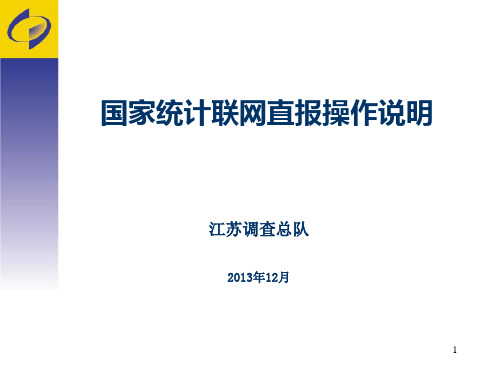
16
17
培训环境下,不用下载安装证书
2
操作简介目录
1. 2. 3. 4.
安装证书
登陆系统 报表报送
账号管理
3
一、安装证书:
如果浏览器没有下载过证书,首次登录,需要下载证书,在IE地 址栏输入联网直报的网站地址后进入登录界面,登录界面如下:
培训环境不需要安装
4
1.证书下载
双击运行
5
2.证书申请
6
3.证书安装
证书安装成功
7
二、登陆系统
登陆成功
8
三、报表报送1. 选择报表92.数据表录入10
1)数据录入
用户按照要求填报数据,录入所有数据。
11
2)审核
点击审核按钮,可以显示出用户所填写的数据是否满足审核 公式。审核公式有四种:强制性、准强制性、核实性以及提示性 的审核公式,其中强制性和准强制性的审核公式必须满足,否则 不允许上报。如下:
强制错误相关数据修改13错误说明如果有需要填写强制通过说明的核实性审核时点击错误说明可以填写该审核公式对应的详细说明填写完毕后可以继续上报如下图
国家统计联网直报操作说明
江苏调查总队
2013年12月
1
直报地址:
正式地址: (预计2014年1月开通)
培训地址: 1. 外网:http://219.235.129.21:6001/drncs 2. 内网:http://10.6.133.240:6001/drncs 用户名和密码均为企业组织机构代码。
强制错误相关数据修改
12
错误说明
如果有需要填写强制通过说明的核实性审核时,点击“错误 说明”,可以填写该审核公式对应的详细说明,填写完毕后可以 继续上报,如下图:
网络直报在线操作说明

网络直报在线操作说明基层在线直报新增内容灰色阴影部分表示不可修改的只读内容,点击“计算”可同步组织结构中的内容,如果与实际情况不符需要修改需和卫生局联系。
光标停顿时会有审核条件提示数据报送时期数为合计数,即二季为1-6月合计数;三季为1-9月合计数合理性审核本期数应大于上期数卫生局批量审核与审批、加锁与解锁一、批量审核1、选择“批量审核”2、选择审核公式建议先选择所有表的“强制审核”进行批量审核,再选择一些“合理性审核”项目进行批量审核。
3、选择“下一步”4、审核结果导出二、批量审批1、选择要批量审批的单位2、根据审核的结果选择“通过”或“退回”三、解锁与加锁先选中单位再根据需要选择“锁定选择”或“解锁选择”卫生局查错与汇总分析目前在直报平台已经整合了统计分析功能,即不用再转换到统计分析平台进行报表统计和数据查询,且各级卫生局均可使用,但由于此操作非常消耗资源,请卫生局避开网络繁忙时,尤其是在进行数据报批的时段不要执行相关功能。
1、查询报送情况点“数据查询”-选择“年报”或“季报”-选择相应的查询项目2、统计分析点“数据分析”-“统计分析”-选择相应的报表汇总3、统计年鉴点“数据分析”-“统计年鉴”-选择相应的表汇总卫生局维护“用户管理”一、查找机构选择“用户管理”1、快速查找先选中相应的县区卫生局再点击第一个放大镜,在下框里,“代号”里输入机构ID,“名称”里输入机构名称(可只选输其一,注意名称必须完成一致)点击“确定”,找到相应的单位若未找到则点击“重新加载”返回原来的状态(下同)2、高级查找点击中的右方出现“高级搜索”框,在框内任意组合所需的条件,如下图:在下图中勾选上“搜索结果按树形显示”,如上图在查询条件设置查询“机构分类代码”为“1”,“卫生机构类别代码”为“A100”,“行政区划”为“440105”。
即可查找出相应的记录,查询的结果如下:点击“重新加载”可返回原来的状态二、导出文本先选中上级单位,再选“机构管理”-“导出为文本”即可将机构清单导出为文本。
国家统计联网直报常见问题解答..

联网直报技术操作说明一、首次使用联网直报平台企业需要完成2个步骤,一是进行“CA认证”,二是登陆“填报”,具体操作方法如下:1、第一步——CA认证进入国家一套表在线服务系统,如下图所示:点击左方应用系统下的,出现下方页面(即填报登录页面):点击页面下方的,将会看到如图1的界面,请首先阅读注意事项和证书申请步骤。
图 1点击图1页面上的,如图2:弹出“文件下载”确认对话框,如图3,弹出“文件下载”提示点击“保存”按钮后,将“客户端配置工具”保存到本地计算机桌面,如图4图4将“客户端配置工具”保存到客户端后,鼠标右键打开该文件,如图5图5在安装过程中,系统会弹出安全警告框,如图6:图6再次点击“运行”按钮,开始安装配置工具,安装完成后,出现“客户端配置成功”提示,如图7:图7上述操作完成后,回到图1的页面中,输入企业用户名和口令,企业的用户名和口令均为企业的9位组织机构代码,点击“确定”,如果输入正确,出现“下载证书”页面,点击“证书下载”,如图8:图8此时系统如果弹出确认框“Security Alert”,点击“yes”按钮,如图9:图 9接下来,您的计算机可能会出现图10的“潜在脚本冲突”提示框,点击“是(Y)”按钮:图 10则计算机系统允许您申请证书,并弹出如图11的提示框,点击“是(Y)”按钮:图 11之后,系统会弹出确认框,点击“确定”,如图12:图 12此时证书申请安装操作已经完成。
系统返回页面中提供该证书的一些相关信息,如图13:图 13点击“返回首页”即可进入填报界面,至此第一个步骤完成。
2、第二步——填报进入国家一套表在线服务系统,如下图所示:如下:输入用户名(9位组织机构代码)和口令密码(9位组织机构代码),登录;修改基本信息,打星号的选项必须填写,其中旧密码为(9位组织机构代码),新密码为8位(下次登陆用此新密码)。
进入报表填报,如下图所示:界面会显示所有当面需要填报的报表,表号前会有黄色圆圈标识,点击相应报表进行填报。
联网直报操作说明
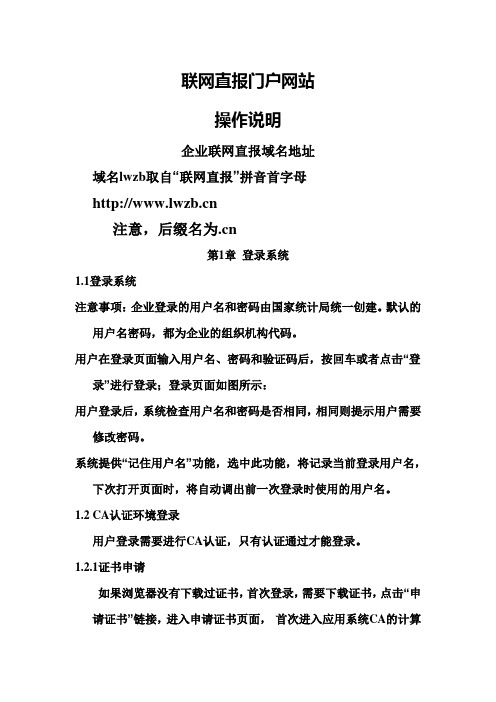
联网直报门户网站操作说明企业联网直报域名地址域名lwzb取自“联网直报”拼音首字母注意,后缀名为.cn第1章登录系统1.1登录系统注意事项:企业登录的用户名和密码由国家统计局统一创建。
默认的用户名密码,都为企业的组织机构代码。
用户在登录页面输入用户名、密码和验证码后,按回车或者点击“登录”进行登录;登录页面如图所示:用户登录后,系统检查用户名和密码是否相同,相同则提示用户需要修改密码。
系统提供“记住用户名”功能,选中此功能,将记录当前登录用户名,下次打开页面时,将自动调出前一次登录时使用的用户名。
1.2 CA认证环境登录用户登录需要进行CA认证,只有认证通过才能登录。
1.2.1证书申请如果浏览器没有下载过证书,首次登录,需要下载证书,点击“申请证书”链接,进入申请证书页面,首次进入应用系统CA的计算机需先下载根证书,点击“下载根证书”链接,弹出文件下载页面,点击“保存”将文件下载下来。
根证书下载安装成功后,回到申请证书页面,在“用户名”、“口令”中输入用户名、密码,点击“确定”,进入证书下载页面,点击“证书下载”,进入“证书下载安装”页面,点击“确认”,进入了用户信息页面,如下图所示:注意重新申请证书的情况:1.用户证书有效期为三年,正常情况下,用户可每三年重新申请一次证书;2.企业名称、法人代码等信息发生变化时,需重新安装证书;3.计算机发生故障,导致原证书文件损坏时,需重新安装证书;4.原安装证书的计算机硬件或操作系统更换时,需重新安装证书。
5.如果更换一台电脑进行上报,在新电脑上,也需要重新下载,安装根证书和用户证书。
1.2.2登录CA系统登录界面,如下图所示。
1.2.2登录CA系统登录界面,输入用户名、密码、验证码,系统弹出选择证书页面,选择之前安装好的证书,即可登录到系统。
1.2.2登录CA系统登录界面,输入用户名、密码、验证码,系统弹出选择证书页面,选择之前安装好的证书,即可登录到系统。
企业联网直报操作手册

企业
一套表联网直报操作手册
1.系统登陆
1。
1 登陆直报平台
使用IE 浏览器,输入网址:
http ://221。
232.129.59/
进入工业生产者价格联网直报平台,平台界面如下:
图:1。
1-1
1.2 申请证书
1、用户首次登录,需要下载证书:
图:1.2—1
2、下载“根证书及配置工具"对系统进行配置:
图:1。
2-2
"下载文件:
图:1.2-3
4
5、弹出“客户端配置成功”窗口,点击确定:
图:1.2—5
6、返回申请证书页面,在“用户名”、
3
码,(用户名、密码均为企业法人代码):
图:1。
2-6
7、输入用户名、密码后点击“确定",进入证书下载页面:
8
图:1.2—8 9、弹出用户信息窗口,显示发证状态,点击“返回首页进入用户登陆界面:
图:
1。
3 用户登陆
12进入报表填报界面:
图:1.3-2
2.报表填报
2.1 制度选择进入直报平台后,点击上方“报表报送”链接,在左上角“制度选择”通过下拉选择“工业生产者价格统计报表制度(2013)",显示需要报送的报表:
图:2。
1-1。
统计联网直报平台数据填报与查询流程-浙江统计联网直报门户

统计联网直报平台数据填报与查询流程目录一、数据填报二、数据查询一、数据填报(1)点击页面上方菜单栏中的“报表报送”链接,进入报表列表展示页面,按照用户拥有的报表填报权限,列出可以填报的专业报表,如下图所示:(2)报表列表信息包括表号、表名、报告期别、报告期、报送开始时间、报送截止时间以及报送与验收状态等信息,点击报送与验收状态便可以进入对应报表的数据录入或查看界面,在下方可以看到一排黄色的按钮,它们分别为用户提供了各种不同的功能,如下图所示:导出:该按钮用于导出当前报表,保存的报表格式为XML和XLS两种文件格式,点击“导出”按钮,选择合适的文件路径以及填写文件名,即可保存文件。
导入:该按钮用于将外部数据导入到数据录入界面中,上传数据文件类型有XML和XLS两种格式。
点击“导入”按钮,XML格式所对应的是点击报表录入界面的“导出”按钮导出的文件格式;XLS格式所对应的是通过Excel工具编辑生成的表格数据文件格式。
这里将详细介绍,如何通过“导入”按钮所提供的功能,向数据录入界面中导入已经编辑好的XLS格式的表格文件。
在数据文件上传窗口中,选择文件类型为XLS,数据文件上传窗口界面中,将增加“模版文件”一栏,点击“模版文件”一栏的“左键点击此处下载模版”链接,下载当前报表的XLS文件模版到本地计算机,如下图所示:打开已经下载到本地计算机的报表模版文件,通过Excel工具对XLS文件进行编辑,填写你所希望录入的上报数据并保存文件,完成XLS文件的编辑之后,回到数据文件上传窗口界面,点击“上传文件”一栏的“浏览”按钮,系统将弹出文件加载选择对话框,如下图所示:在文件加载选择对话框中,选择已经编辑好的XLS报表模版文件,点击“打开”按钮,完成上传文件的加载。
再点击数据文件上传窗口界面中的“提交”按钮,就可以将XLS文件中的表格数据导入到数据录入界面中。
暂存:用户录入完数据后,点击“暂存”按钮,即可将当前页面数据直接保存至服务器,保存时不对数据做任何审核,保存成功后,系统将会弹出“保存成功”的消息对话框,点击对话框中的“确定”按钮,即可关闭消息对话框。
国家卫生统计网络直报系统操作指南

国家卫生统计网络直报系统操作指南(基层医疗卫生单位)第一章系统登录第一节系统登录1(打开网页。
具备直报条件的基层医疗卫生单位(诊所、卫生所、医务室、村卫生室除外)、卫生行政部门均可登录系统,填报调查表数据。
打开IE,直接输入直报网址(:8080/webPage/或 :8080/webPage/),进入网页(注意:P一定要大写)。
2(登录系统。
在省份下拉菜单中选择“江苏省”,在用户和密码文本框中分别填入用户账号和密码,登录系统。
其中,基层单位初始登录帐户为15位帐号(6位行政区划代码+9位组织机构代码),初始密码均为123456。
图登录页面3( 进入直报系统。
点击“登录”按钮,成功登录系统后用户进入默认的公告栏页面。
在公告栏中,可以查看主管部门发布的最新的行业动态、新闻等内容。
不同的用户在系统中的权限是不同的,其中基层单位负责录入、审核、上报、订正、分析、使用数据。
第二节密码修改成功登录系统后,请尽快修改用户密码。
点击功能菜单“密码设定”选项,点击“密码设定”,进入密码修改页面。
输入新密码,确认“保存”后,密码设置成功。
密码输入后,点击保存图设置用户密码第二章数据报批在数据上报流程中,基层单位用户可以在线填报或离线填报数据,经审核无误后上报到服务器上,上级行政单位担负对上报的基层数据进行核查、审批、催报等职能。
经过层层上报和审批,最高级行政单位即可收集到所有下级单位的数据。
如果数据在审批环节中没有通过,需发回基层单位用户重新修订。
只有经过所有部门审批用户的审批,数据才算合格。
第一节数据批报流程操作步骤数据采集流程的整个操作步骤示意图如下:第二节数据填报(一) 在线填报1(登录国家卫生信息网络直报系统后,点击功能菜单中“数据报批”选项,打开调查表列表。
选择待填报的某一类调查表,显示数据填报页面。
数据报表中列出的是当前用户需要填报的列表,不同的用户类型填报的调查表不同。
调查列表机构ID图调查表选择2. 选择报表期:选择相应报表期后,点击“在线填报”。
乡镇统计联网直报平台操作说明

乡镇统计联网直报平台操作说明1、系统登录在IE浏览器百度搜索栏输入“联网直报”搜索结果的第一个网站,点击后进入“国家统计联网直报门户”。
于企业用户入口点击“县域统计填报登录(万峰)”,如图:进入登录界面,登录界面如下:乡镇用户登录的用户名和初始密码为XY+行政区划代码(如乾佑镇用户名和密码为:XY611026100)。
注:如果浏览器没有下载过证书,首次登录,需要下载证书。
证书下载:点击“申请证书”链接,进入申请证书页面点击“根证书及配置工具”链接,弹出文件下载页面,如下图所示:点击“运行”弹出结果提示,客户端配置成功,点击确定回到申请证书页面,在“用户名”、“口令”中输入用户名、密码,乡镇用户登录的用户名和初始密码为XY+行政区划代码(如乾佑镇用户名和密码为:XY611026100)。
点击确定后,弹出安装成功提示,点击确定,点击返回首页点击返回首页,输入用户名、密码、验证码,进入乡镇统计联网直报平台。
2、报表报送报表选择:登录联网直报平台后,点击上方的“报表报送”连接可看到所要报送的报表,见下图:点击“未填报”连接,可以正常打开报表报送页面,如下图:把光标放到要查看的指标数据框中,点击F1键可以查看相应的指标解释,如把光标点在“行政区域土地面积”上后点击F1键,可查看期元数据库解释;01-06指标是选择型指标,点击相应的指标就会显示所有选项,用选择选项即可,也可直接输入数值。
审核功能:(1)即录即审:勾选报表上方的“即录即审”选项后,每录入完一个指标后击回车键,系统自动审核。
(2)录入数据后审核:不勾选“即录即审”,录入数据后,点击报表录入界面下方的“审核”按钮进行审核。
(3)可以通过点击审核结果里的相应“审核错误”蓝色字体连接,来查看涉及的指标位置。
报表上报:如果审核错误全部修正,则可以通过点击下方的“上报”按钮来完成报表的报送。
如果存在审核不通过的数据将无法进行报表上报,修改完数据后方可上报成功。
联网直报平台正式操作流程
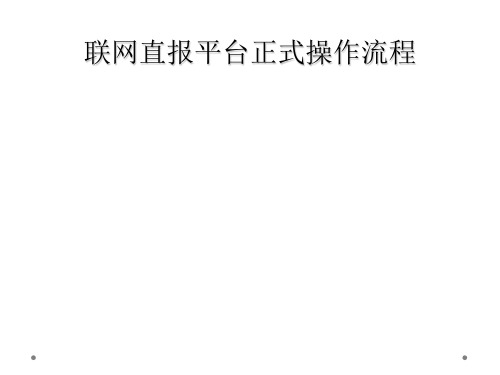
初次陆界面 备注:带*项和手机号必须填写。该界面只在首次登陆时出现。
下载证书可能出现的问题
▼提示信息:您所提交证书无效; ▼错误代码:A00001; ▼可能的原因 1. 您的计算机未安装证书
解决办法:打开IE->工具->Internet选项->内容->证书,查看“个人”选项卡,如果里面没有证书,请在证书下载页面, 输入用户名和口令,重新下载您的证书; 2. 新下载的证书,浏览器缓存问题
这类错误要求用户必须填写说明。 D、可忽略性审核:这类错误可以写说明也可以不写说明。
产品价格采集(企业直报) 6.处理办法处理完审核错误信息,点击上报按钮上报数据:
审核通过后会出现对话框,点击【确认】上报 数据,或点击功能按键区域的【上报】,页面均 会弹出对话框显示“上报成功”。
——可以选择撤销上报按钮撤销数据上报
产品价格采集(企业直报)
企业上报之后报表状态会变成已上报, 企业上报工作完成。
谢谢!
产品价格采集(企业直报) 4.填写报表数据:填写完必填数据后点击计算,自动计算
计算列
产品价格采集(企业直报) 5.填写完成报表数据,选择“审核”按钮审核数据:
发现错误进行修改,完成后可以再次【审核】, 处理要求:数据无误,并填写所需说明。
审核列表
产品价格采集(企业直报) 主要审核关系列表
产品价格采集(企业直报)
上报完成后原上报按键变为撤销上报如果企业需要打印报表存档勾选功能按键区域的高级操作选项后打印和导出等功能项会显示出来可选择以excel或pdf格式导出报表
联网直报平台正式操作流程
上报流程
下载证书 登陆
填报报表
1、企业填报登录地址: http://219.235.129.90:7003/bjstat_web/yyaq/loginca.jsp 用户名:法人代码 初始密码:法人代码
网上直报系统使用手册-用户登陆窗口

网上直报系统使用手册(规模企业)北京恒诺思诚科技有限公司目录一、概述 (3)二、用户登陆系统 (3)三、功能模块介绍 (4)四、数据处理操作 (9)五、表格功能 (11)六、常见问题 (13)七、注意事项 (14)八、联系方式 (14)一、概述随着Internet高速发展的今天,在数据统计上越来越离不开计算机软件的应用,网上直报统计信息系统的实施在技术上已成熟。
网上直报统计信息系统是一款高性能、高速度的数据统计软件。
恒诺思诚直报系统是一款旨在改善数据填报繁锁的管理软件,主要面向国家部委,司局机关及各大、中、小型企业,为用户提更方便的在线填报和离线填报方式,操作简单灵活、实用性极强,能满足用户不同需求下的各项填报工作。
二、用户登陆系统1.登陆操作下载网上直报专用浏览器,或使用IE浏览器,在浏览器地址栏中输入网址:按Enter键,进入的网上直系统登陆页面(图2.1.1)。
点击此处登陆系统图2.1.1 用户登陆窗口用户在(图2.1)登陆帐号输入框中输入帐号,在密码输入框中输入密码,点击“登陆”按钮。
如果帐号和密码某一项有误,系统将提示您错误信息;如果帐号和密码均正确,系统将进入直报系统主界面(图2.2)。
系统选项快捷报表通道系统菜单图2.1.2 直报系统主界面2.使用前准备为了使用户操作方便,本系统采用Excel表格式操作风格,在第一次登陆网站填报时,系统会自动提示您安装报表插件(图2.2.1),如果自动安装不成功,则关闭当前页面,打开“软件下载”页面,下载并安装“网上直报系统插件安装程序”。
图2.2.1 自动安装报表插件三、功能模块介绍1.基础资料登记用鼠标左键点击“系统菜单-前台操作-企业信息”或“系统选项-前台操作-企业信息”,打开“企业信息”操作界面(图 3.1.1);在本页面可以修改您的登陆密码及基本信息,“保存数据”之后及可生效。
图3.1.1 详细信息录入2.数据处理用鼠标左键点击“系统菜单-前台操作-数据处理”或“系统选项-前台操作-数据处理”,打开“数据处理”操作页面(图3.2.1)。
企业网上直报操作说明文档

企业网上直报门户操作说明企业网上直报域名:(取自“联网直报”拼音首字母)具体操作步骤如下:一进入直报系统1. 输入“网址”()→进入“国家统计联网直报”首页,在左上角输入“用户名”和“密码”→点击“申请证书”→点击“是”(安装根证书)→输入“用户名和口令”(由CA认证公司提供)→点击“证书下载”→点击“确定”→返回首页。
2. 进入系统首页,输入“用户名和密码”(均为企业组织机构代码)→选中“系统登录证书”,再点击“确定”→进入数据报送界面。
*注意:用户证书有效期为三年,需要重新申请证书的情况:(1)证书三年到期,需重新申请证书;(2)企业名称、法人代码等信息发生变化时,需重新安装证书;(3)计算机发生故障,导致原证书文件损坏时,需重新安装证书。
二企业数据报送1. 子用户管理(可选,若单位所填报表分配N个人报送,可以相应设置N个子用户)步骤:点击“子用户管理”→点击“新增”→输入“子用户名和密码”→点击“保存”→点击“返回”→点击用户下对应的红色“分配”→选择子用户要报送的报表,前面复选框打对勾→点击“确定”。
2. 数据报送步骤:点击“数据报送”→点击对应报表后面的“未填报、审核未通过、审核通过、已上报”(未过上报期都可以点击进入,进行填写修改)→录入数据→点击“审核”→修改审核结果中的错误数据以及填写未填报强制通过说明→点击“上报”→点击“关闭”。
*注意:审核错误的信息有三种:(1)确认性审核:不影响数据上报;(2)需要填写强制通过说明的必要性审核:该类审核填写强制通过说明后,不影响数据上报;(3)必须审核通过的必要性审核:该类审核必须审核通过,否则不能上报数据。
3. 数据查询步骤:点击对应报表,可以查看、打印已经填报的数据。
4. 打印空表:步骤:点击对应报表,再点击“打印”,可以打印出一张带有国家统计局水印的空表。
5. 消息管理:步骤:点击“消息管理”→点击“已发送消息”→点击“消息接收方选择”→选择统计机构(只能选企业属地的统计机构和上级统计机构)→填写“标题和详细内容”→点击“立即发送”。
国家统计联网直报平台填报工作指引

国家统计联网直报平台填报工作指引福田区统计局源自(一)、CA证书的下载与安装:
1
2
登录系统
• 点击“下载证书”链接后,进入“在线服务系统”界面
进行用户证书申请,需要两个步骤: 步骤一:下载“根证书及配置工具”,保存至本机上,并 运行该工具,出现“证书客户端配置已经完成!”的提示。 步骤2:输入用户名和口令,初次申请用户证书,用户名 和口令都是9位的单位组织机构代码,然后点击“确定”, 开始CA证书的申请。
第一次登录的时候,系统会强制要求修改初始密码, 请注意!
报表系统的登录和报送
• 第4步:【旧密码】填写本单位的原始密码,即单 位组织机构代码。 • 第5步:【新密码】填写用户自定的新密码(长度 提示:密码长度不得少于8位)。 • 第6步:【确认新密码】再次填写密码,确认自定 的新密码。 • 第7步:将带“*”项的内容补全填写,然后点击 【保存】按钮。
注意事项
• 1:必须先下载运行“根证书及配置工具”, 再申请CA证书。 • 2:CA证书安装成功后,只有安装了该证 书的本台计算机才能登录报送报表,这样 保证了报送数据环境的安全,避免了非企 业机构代报统计数据。
报表系统的登录和报送
• 证书安装好后,第一次登录本系统,按照如下操作: • 第1步:【用户名】如果包含英文,英文字母须大写 • 第2步:【口令密码】初始设置与用户名相同(如果包含 英文,英文字母须大写)。 • 第3步:点击【登录】按钮,界面跳转到修改填报人账号 密码界面
国家统计联网直报常见问题解答
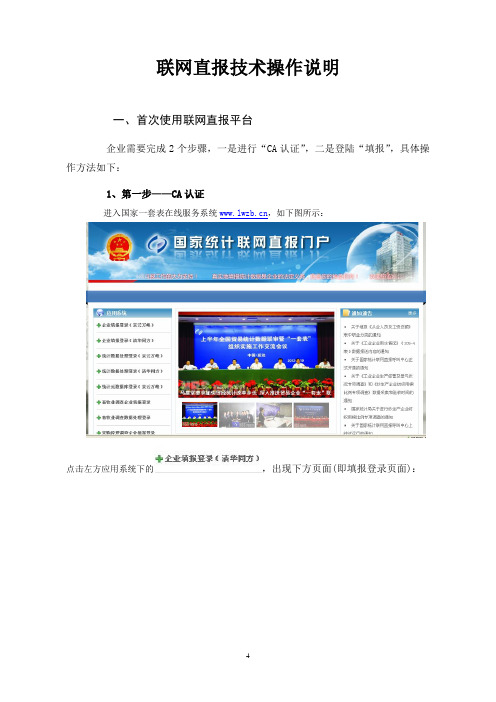
联网直报技术操作说明一、首次使用联网直报平台企业需要完成2个步骤,一是进行“CA认证”,二是登陆“填报”,具体操作方法如下:1、第一步——CA认证进入国家一套表在线服务系统,如下图所示:点击左方应用系统下的,出现下方页面(即填报登录页面):点击页面下方的,将会看到如图1的界面,请首先阅读注意事项和证书申请步骤。
图 1点击图1页面上的,如图2:图2弹出“文件下载”确认对话框,如图3,弹出“文件下载”提示图 3点击“保存”按钮后,将“客户端配置工具”保存到本地计算机桌面,如图4图4将“客户端配置工具”保存到客户端后,鼠标右键打开该文件,如图5图5在安装过程中,系统会弹出安全警告框,如图6:图6再次点击“运行”按钮,开始安装配置工具,安装完成后,出现“客户端配置成功”提示,如图7:图7上述操作完成后,回到图1的页面中,输入企业用户名和口令,企业的用户名和口令均为企业的9位组织机构代码,点击“确定”,如果输入正确,出现“下载证书”页面,点击“证书下载”,如图8:图8此时系统如果弹出确认框“Security Alert”,点击“yes”按钮,如图9:图 9接下来,您的计算机可能会出现图10的“潜在脚本冲突”提示框,点击“是(Y)”按钮:图 10则计算机系统允许您申请证书,并弹出如图11的提示框,点击“是(Y)”按钮:图 11之后,系统会弹出确认框,点击“确定”,如图12:图 12此时证书申请安装操作已经完成。
系统返回页面中提供该证书的一些相关信息,如图13:图 13点击“返回首页”即可进入填报界面,至此第一个步骤完成。
2、第二步——填报进入国家一套表在线服务系统,如下图所示:点击左方应用系统下的,进入填报首页,界面如下:输入用户名(9位组织机构代码)和口令密码(9位组织机构代码),登录;修改基本信息,打星号的选项必须填写,其中旧密码为(9位组织机构代码),新密码为8位(下次登陆用此新密码)。
进入报表填报,如下图所示:界面会显示所有当面需要填报的报表,表号前会有黄色圆圈标识,点击相应报表进行填报。
服务业重点企业联网直报操作指南

4
1、门户网站
点击专用链接图标:“企业一套表网上直报”
5
1、门户网站
一套表登录界面
6
2、身份认证系统
下载证书
第一步: 访问“统计数据联网直报平台”,点击“证书下载”, 打开联网直报企业一套表身份认证系统页面,下载安装 用户证书。
7
2、身份认证系统
下载证书
第二步: 首次访问联网直报企业一套表身份认证系统时,系统会 提示用户自动安装根证书
④ 原安装证书的计算机硬件或操作系统更换时,需重新安 装证书。
13
2、身份认证系统
安全认证
第一步:
国家统计局联网直报企业一套表系统首页,输入用户名、密 码后,点击“登录”按钮
14
2、身份认证系统
安全认证
第二步: 点击“登录”后,系统会弹出“选择数字证书”选择框,选 中联网直报企业一套表系统登录证书,点击“确定”
8
2、身份认证系统
下载证书
第三步:下载用户证书 在“申请证书”页面,输入用户名、口令
9
2、身份认证系统
下载证书
第三步: 点击“确定”按钮,进入证书下载界面
10
2、身份认证系统
下载证书
第三步: 点击“证书下载”,开始下载并安装证书,系统提示 “证书安装成功”即可
11
2、身份认证系统
下载证书
第三步: 点击上图“确定”后 ,用户证书安装成功
12
2、身份认证系统
注意! 重新申请证书的情况:
① 用户证书有效期为三年,正常情况下,用户可每三年重 新申请一次证书; ② 企业名称、法人代码等信息发生变化时,需重新安装证 书;
③ 计算机发生故障,导致原证书文件损坏时,需重新安装 证书;
国家统计局企业联网直报系统企业用户操作指南(05.06.04)
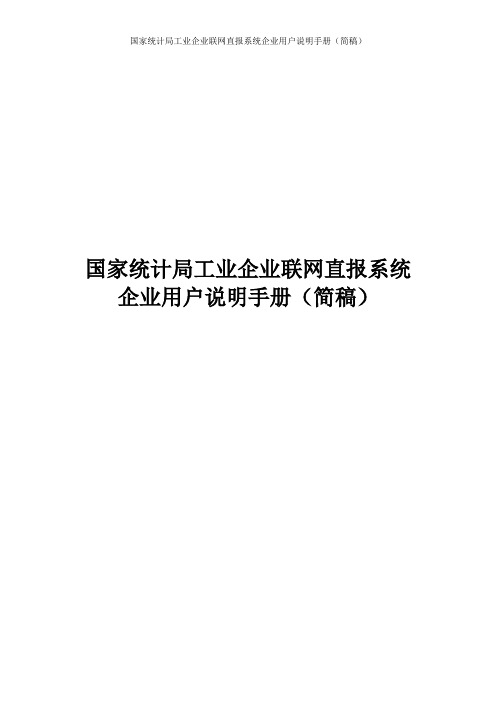
国家统计局工业企业联网直报系统企业用户说明手册(简稿)国家统计局工业企业联网直报系统企业用户说明手册(简稿)目录第一章系统概述 (1)1.1直报系统的工作流程 (1)1.2运行环境 (1)1.2.1 硬件环境 (1)1.2.2 系统、软件环境 (1)第二章操作流程 (1)第三章操作指南 (2)3.1登陆直报网站 (2)3.2用户登录 (2)3.3浏览网站信息 (2)3.4系统配置、申请证书 (2)3.4.1 系统配置 (2)3.4.2 下载、安装根证书 (3)3.4.3 申请用户证书 (3)3.4.4 重新证书申请 (3)3.4.5 废除用户证书 (4)3.5登录直报系统 (4)3.6数据报送 (5)3.6.1 数据填写 (5)3.6.2 数据审核 (5)3.6.3 数据上报 (5)3.6.4 数据保存 (5)3.6.5 报表打印 (5)3.6.6 调整行业、产品 (6)3.7数据修改 (6)3.8报表补报 (6)3.9历史数据查询 (6)3.10消息管理 (7)3.11用户信息修改 (7)3.12企业论坛 (7)3.13退出系统 (7)第四章常见问题解答 (8)第一章系统概述1.1 直报系统的工作流程1. 国家或地方统计局定制统计报表,发布给需要填报的企业;2. 企业通过IE浏览器,下载证书,获得证书的企业进入报表数据报送系统;3. 进入直报系统的用户可以通过IE浏览器,进行报表数据的在线填报;4. 企业还可以对报送期结束后的未报送数据的报表及需要修改数据的报表实现在线申请补报或修改,由国家或地方统计局进行审批,通过审批的报表即可进行补报或数据修改;5. 国家或地方统计局统计、汇总、分析报表数据,并通过网站或其它形式予以发布。
1.2 运行环境1.2.1 硬件环境1.CPU奔腾III 500以上;2.64M以上内存;3.硬盘空间6G以上。
1.2.2 系统、软件环境1. Window 操作系统(98Ⅱ版以上、NT、2000、XP);2.IE浏览器(5.5以上版本);3.局域网环境报送数据的用户请本地网络管理员确认局域网允许HTTPS协议(TCP 443端口)通讯;4.要求密钥长度必须是128位。
企业端网上直报系统操作说明
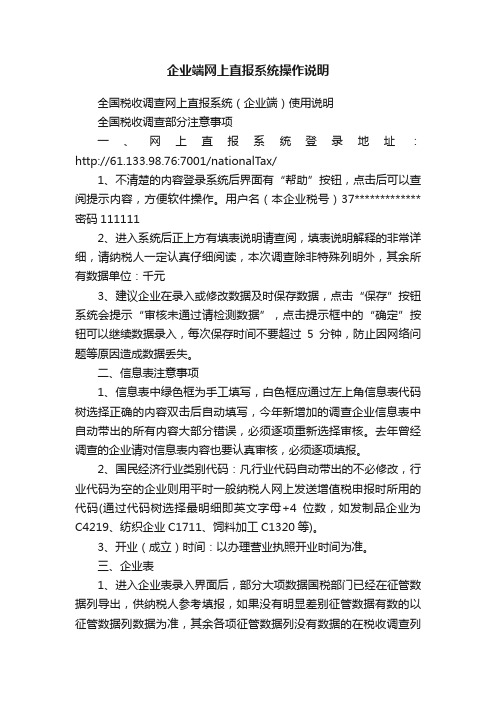
企业端网上直报系统操作说明全国税收调查网上直报系统(企业端)使用说明全国税收调查部分注意事项一、网上直报系统登录地址:http://61.133.98.76:7001/nationalTax/1、不清楚的内容登录系统后界面有“帮助”按钮,点击后可以查阅提示内容,方便软件操作。
用户名(本企业税号)37************* 密码1111112、进入系统后正上方有填表说明请查阅,填表说明解释的非常详细,请纳税人一定认真仔细阅读,本次调查除非特殊列明外,其余所有数据单位:千元3、建议企业在录入或修改数据及时保存数据,点击“保存”按钮系统会提示“审核未通过请检测数据”,点击提示框中的“确定”按钮可以继续数据录入,每次保存时间不要超过5分钟,防止因网络问题等原因造成数据丢失。
二、信息表注意事项1、信息表中绿色框为手工填写,白色框应通过左上角信息表代码树选择正确的内容双击后自动填写,今年新增加的调查企业信息表中自动带出的所有内容大部分错误,必须逐项重新选择审核。
去年曾经调查的企业请对信息表内容也要认真审核,必须逐项填报。
2、国民经济行业类别代码:凡行业代码自动带出的不必修改,行业代码为空的企业则用平时一般纳税人网上发送增值税申报时所用的代码(通过代码树选择最明细即英文字母+4位数,如发制品企业为C4219、纺织企业C1711、饲料加工C1320等)。
3、开业(成立)时间:以办理营业执照开业时间为准。
三、企业表1、进入企业表录入界面后,部分大项数据国税部门已经在征管数据列导出,供纳税人参考填报,如果没有明显差别征管数据有数的以征管数据列数据为准,其余各项征管数据列没有数据的在税收调查列也需要明细填报,例如7-8行和10-19行等据实填报,20行期初留抵增值税额指2010年1月份申报表中“上期留抵税额”,否则影响其他数据。
2、缴纳地税的87—139行、利润表指标、资产负债表指标、299行---370行相关数据必须录入。
国家统计联网直报常见问题解答..
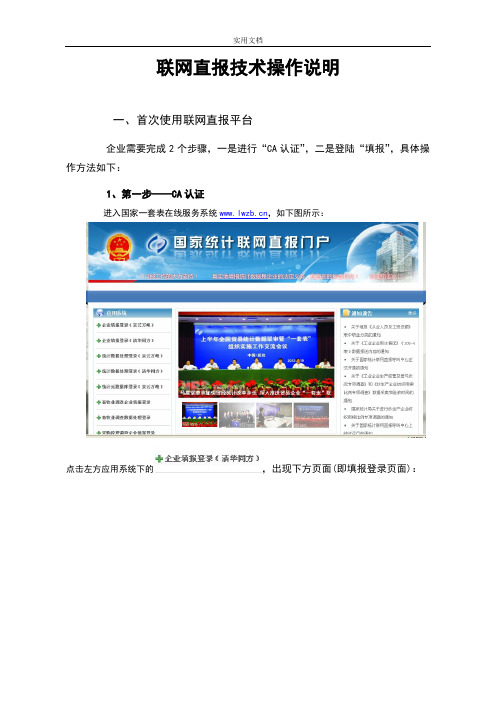
联网直报技术操作说明一、首次使用联网直报平台企业需要完成2个步骤,一是进行“CA认证”,二是登陆“填报”,具体操作方法如下:1、第一步——CA认证进入国家一套表在线服务系统,如下图所示:点击左方应用系统下的,出现下方页面(即填报登录页面):点击页面下方的,将会看到如图1的界面,请首先阅读注意事项和证书申请步骤。
图 1点击图1页面上的,如图2:图2弹出“文件下载”确认对话框,如图3,弹出“文件下载”提示图 3点击“保存”按钮后,将“客户端配置工具”保存到本地计算机桌面,如图4图4将“客户端配置工具”保存到客户端后,鼠标右键打开该文件,如图5图5在安装过程中,系统会弹出安全警告框,如图6:图6再次点击“运行”按钮,开始安装配置工具,安装完成后,出现“客户端配置成功”提示,如图7:图7上述操作完成后,回到图1的页面中,输入企业用户名和口令,企业的用户名和口令均为企业的9位组织机构代码,点击“确定”,如果输入正确,出现“下载证书”页面,点击“证书下载”,如图8:图 8此时系统如果弹出确认框“Security Alert”,点击“yes”按钮,如图9:图 9接下来,您的计算机可能会出现图10的“潜在脚本冲突”提示框,点击“是(Y)”按钮:图 10则计算机系统允许您申请证书,并弹出如图11的提示框,点击“是(Y)”按钮:图 11之后,系统会弹出确认框,点击“确定”,如图12:图 12此时证书申请安装操作已经完成。
系统返回页面中提供该证书的一些相关信息,如图13:图 13点击“返回首页”即可进入填报界面,至此第一个步骤完成。
2、第二步——填报进入国家一套表在线服务系统,如下图所示:点击左方应用系统下的,进入填报首页,界面如下:输入用户名(9位组织机构代码)和口令密码(9位组织机构代码),登录;修改基本信息,打星号的选项必须填写,其中旧密码为(9位组织机构代码),新密码为8位(下次登陆用此新密码)。
进入报表填报,如下图所示:界面会显示所有当面需要填报的报表,表号前会有黄色圆圈标识,点击相应报表进行填报。
联网直报系统操作指南

第五步:证书安装成功后,关闭所有 浏览器窗口。 重新进入直报网页,输入用户名 、密码和验证码,点击登录,选择证 书,点击确定,进入联网直报系统。
二、企业用户操作指南
联网直报系统企业用户主要功能
(一)数据填报
在首页中,报表状态分为三个区域, 分别为“待填报表”,“已填报表”和“过期未 报”。 1、点击“已填报表”,再点击企业用户必须先 填报法人基本情况表,才能够填报其它报表。
第二步:点击“申请证书” 进入证书申请页面
第三步:下载“根证书”到本地,点击 右键选择“安装证书”。
点击下一步,直到最后导入成功。
第四步:输入用户名和口令,点击“确 定”按钮,进入证书下载页面。
特殊情况:证书无法正常安装! 特殊情况:证书无法正常安装! 方法一:需要单独下载证书,然后进行导入, 方法一:需要单独下载证书,然后进行导入, 工具->Internet选项 内容 证书 个人 导入, 选项->内容 证书->个人 导入, 工具 选项 内容->证书 个人->导入 密码( 密码(123456)。 )。
四、联网直报正式开通时间
3月20日,国家数管中心会将会清空系统中 的培训数据 3月21日,服务业企业联网直报系统将正式 开通 请各地市于21日前完成培训工作
Байду номын сангаас
(1)批量审核 – 完全审核:审核所辖的全部企业,审核时间较长 – 增量审核:已审过的企业不再审核,可提高审核 速度
(2)报送错误查询 注:经过批量审核后才能进行报送错误查询 (3)报送错误导出 – 对企业填报数据中的全部错误信息进行导出
3、数据导出 、
– 进入“数据导出”选项卡,并选择相应报表
内容大纲
一、CA证书安装步骤 证书安装步骤 二、企业用户操作指南 三、专业用户操作指南 四、联网直报上报时间
- 1、下载文档前请自行甄别文档内容的完整性,平台不提供额外的编辑、内容补充、找答案等附加服务。
- 2、"仅部分预览"的文档,不可在线预览部分如存在完整性等问题,可反馈申请退款(可完整预览的文档不适用该条件!)。
- 3、如文档侵犯您的权益,请联系客服反馈,我们会尽快为您处理(人工客服工作时间:9:00-18:30)。
域名lwzb取自“联网直报”拼音首字母
(推荐使用IE浏览器) /dr/queryLoginInfo.do
3
1、门户网站
首页
4
2、身份认证系统
下载证书
第一步: 访问联网直报企业一套表系统首页,点击“证书下载”, 打开联网直报企业一套表身份认证系统页面,下载安装 用户证书。
3、企业填报
报表报送、查询
上报Biblioteka 223、企业填报 报表报送、查询
已上报
23
3、企业填报
报表报送、查询
套表录入
24
3、企业填报
打印空表
25
3、企业填报
消息管理
26
3、企业填报
消息管理
发送消息
27
3、企业填报
消息管理
选择发送对象
28
3、企业填报
17
3、企业填报
报表报送
18
3、企业填报
报表报送 暂存 审核 上报 导入 导出
19
3、企业填报
报表报送、查询
暂存
20
3、企业填报
报表报送、查询
审核 核实性审核关系:
对审核不通过问题,可以填写上报说明
强制性审核关系:
必须通过,才能上报
21
下载证书
第三步: 点击“证书下载”,开始下载并安装证书,系统提示 “证书安装成功”即可
9
2、身份认证系统
下载证书
第三步: 点击上图“确定”后 ,用户证书安装成功
10
2、身份认证系统
注意! 重新申请证书的情况:
① 用户证书有效期为三年,正常情况下,用户可每三年重 新申请一次证书; ② 企业名称、法人代码等信息发生变化时,需重新安装证 书;
联网直报门户网站 操作说明
河南省统计局服务业处
2014年8月
1
内容概要
1. 门户网站
域名地址 界面
2. 身份认证
下载证书 安全认证
3. 企业填报
企业子用户管理 报表报送、查询 打印空表 消息管理 Admin用户(统计业务人员)系统管理
2
1、门户网站
域名地址
5
2、身份认证系统
下载证书
第二步: 首次访问联网直报企业一套表身份认证系统时,系统会 提示用户自动安装根证书
6
2、身份认证系统
下载证书
第三步:下载用户证书 在“申请证书”页面,输入用户名、口令
7
2、身份认证系统
下载证书
第三步: 点击“确定”按钮,进入证书下载界面
8
2、身份认证系统
13
2、身份认证系统
安全认证
第三步: 进入数据报送页面。用户可以按照直报业务报表要求在安全 的通讯链路下,进行数据报送工作。
14
3、企业填报
企业子用户管理
企业用户的主账户可以进行新增、删除、修改子用户。
15
3、企业填报
企业子用户管理
为子用户分配填报报表。
16
3、企业填报
报表报送、查询
③ 计算机发生故障,导致原证书文件损坏时,需重新安装 证书;
④ 原安装证书的计算机硬件或操作系统更换时,需重新安 装证书。
11
2、身份认证系统
安全认证
第一步: 国家统计局联网直报企业一套表系统首页,点击企业填报登 录,输入用户名、密码后,点击“登录”按钮
12
2、身份认证系统
安全认证
第二步: 点击“登录”后,系统会弹出“选择数字证书”选择框,选 中联网直报企业一套表系统登录证书,点击“确定”
消息管理
接收消息
29
谢 谢!
30
